如何在 Windows 上使用 Ping 命令測試網絡
已發表: 2018-07-10'一切都是考驗'
特里·普拉切特
由於 Microsoft 工程師完全意識到他們的創意時不時會遇到問題,因此您的操作系統(如果它不是令人無法忍受的古老)因此可以適當地處理髮生在它身上的最常見的不幸。 Windows 上的 ping 命令實際上就是一個例子。 閱讀本文以了解如何在 Windows 10 中使用 ping 命令來解決網絡問題。
什麼是“平”?
Ping 代表 Packet Internet Groper,是一種有用的工具,用於測試網絡點並以簡單有效的方式解決網絡問題。 Ping 檢查您是否可以將網絡數據包傳輸到某個目的地,無論是遠程服務器、網站、域、主機、IP 地址、PC 還是路由器。 簡而言之,ping 工具可讓您快速驗證您的 PC 是否能夠通過網絡進行通信。
ping 命令是如何工作的?
ping 命令通過發送 Internet 控制消息協議 (ICMP) 回顯請求消息並獲得響應來工作。 之後,它會告訴您通過了多少數據包,丟失了多少數據包,它們進行往返所花費的時間,以及是否有與該過程相關的任何錯誤或根本沒有回复。
什麼時候使用 ping 命令有幫助?
借助 ping 技術,您可以找到導致網絡問題的原因並決定如何解決這些問題。 例如,失敗的 ping 表明它正在嘗試測試的網段存在問題。 使用此命令,您可以確定您的本地網絡是否應該歸咎於您的連接問題,或者它之外的其他東西才是真正的罪魁禍首。 從 ping 結果中獲得的信息還允許識別慢速連接或數據包丟失。 綜合考慮,ping 命令絕對值得掌握。
如何在 Windows 10 中進行 ping 操作?
在 Windows 10 中使用 ping 命令進行網絡測試不是火箭科學,但了解相關過程的細節很重要。 Ping 是通過操作系統的命令提示符完成的,適用於 Windows 10、8、7、Vista、XP、98 和 95。要使用 ping 選項,您需要知道對象的確切 URL 或 IP 地址你想達到。
這就是事情變得實用的地方:
- 調用您的命令提示符。 為此,請按鍵盤上的 Windows 徽標 + R 快捷鍵。 然後在運行欄中鍵入 cmd。 按 Enter 或單擊 OK 繼續。
- 進入命令提示符窗口後,鍵入“ping”(不帶引號)以及您希望 ping 的地址。 按 Enter 執行命令。 查看 ping 是否成功以及您得到的響應。
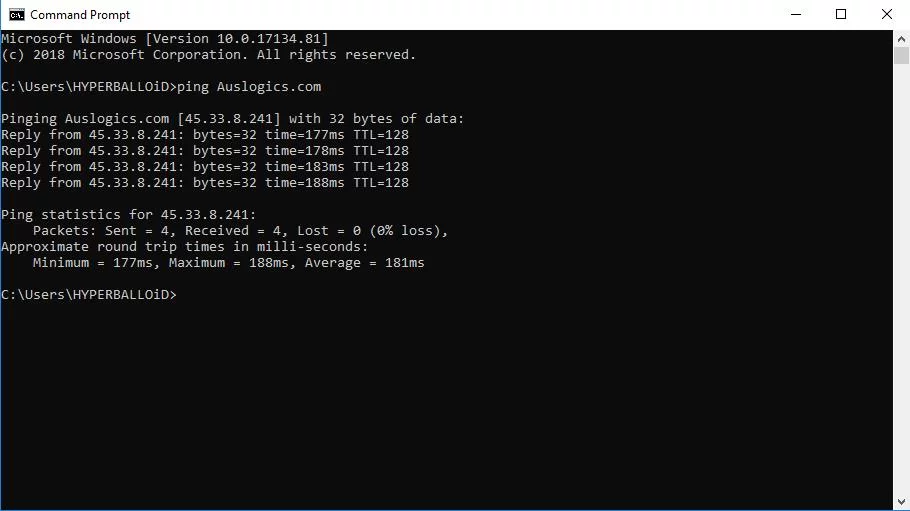
響應的第一行顯示正在被 ping 的 URL、與相關 URL 關聯的 IP 地址以及您發送的數據包的大小。 您可以在下面看到每個數據包的回复。 在那裡你可以找到所謂的延遲——你得到響應所花費的時間。 此外,您還會獲得 TTL(生存時間)數據,即數據包被丟棄之前經過的時間。 在底部,有一些有用的統計數據:發送的數據包數量及其最小、最大和平均往返時間。
要了解有關 ping 工具的更多信息,請鍵入 ping /? 進入命令提示符。 您將獲得 ping 選項列表。 仔細檢查它們並選擇滿足您需求的那個。
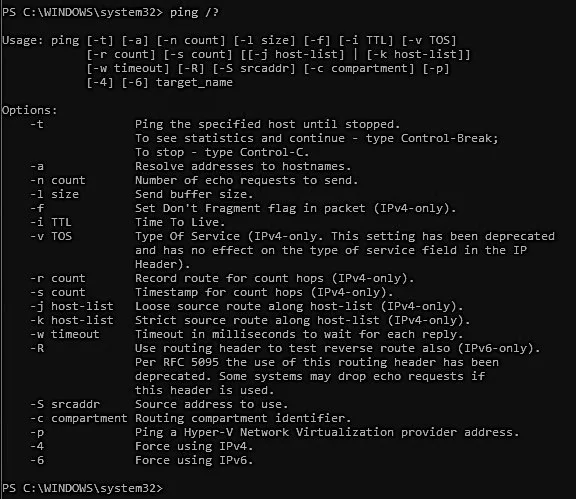
如果您的 ping 沒有回复怎麼辦?
成功的 ping 響應表明您的網絡適配器和路由器運行良好。 如果被 ping 的對像沒有響應,您將收到通知。 這意味著您的某些設備可能存在問題。 ping 你的路由器,看看它是否可以訪問。 為此,您需要其 IP 地址。 如果您得到成功的響應,那麼您的路由器不是罪魁禍首。

您還應該檢查您的網絡適配器:它可能正在運行,這會導致您的 ping 失敗。 要檢查設備,請 ping 您的環回地址,即 127.0.0.1。 如果此 ping 失敗,則您的網絡適配器有問題。 過時的網絡適配器驅動程序通常是問題的根源,因此我們建議您立即更新它們。
在 Windows 10 中更新驅動程序有 3 種方法:
使用特殊工具
讓您的司機重回正軌的最簡單、最省時的方法是使用特殊軟件。 選擇可靠且信譽良好的產品非常重要。 這就是我們建議選擇 Auslogics Driver Updater 的原因:這個直觀的工具只需單擊一下即可啟動並運行您的所有驅動程序。
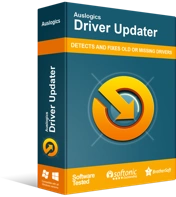
使用驅動程序更新程序解決 PC 問題
不穩定的 PC 性能通常是由過時或損壞的驅動程序引起的。 Auslogics Driver Updater 可診斷驅動程序問題,讓您一次或一次更新舊驅動程序,讓您的 PC 運行更順暢
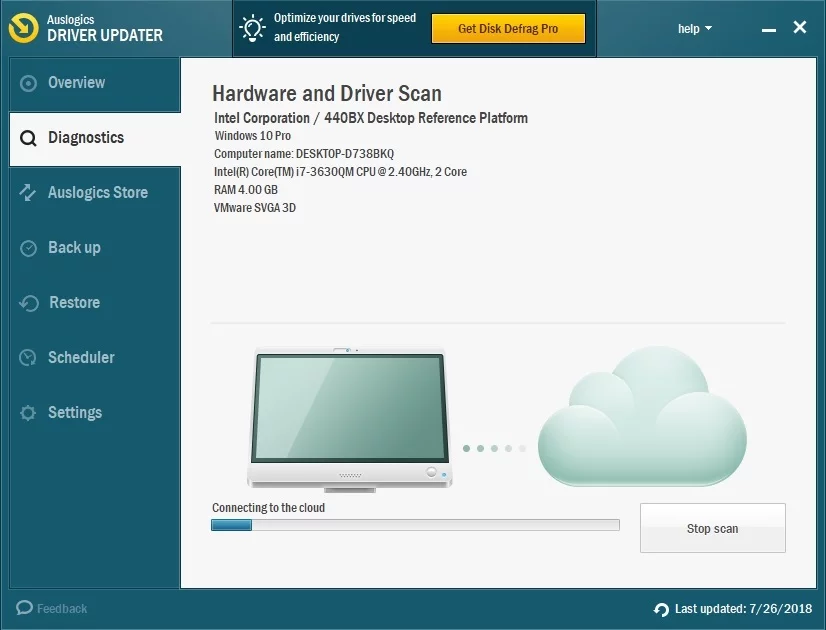
使用設備管理器實用程序
此工具作為 Windows 10 的一部分提供,可以在線搜索您需要的驅動程序。 以下是您可以使用它的方法:
- 按 Windows 徽標 + X 鍵盤快捷鍵。
- 從快速訪問菜單中選擇設備管理器。
- 找到您的網絡適配器。
- 右鍵單擊它。
- 單擊更新驅動程序選項。
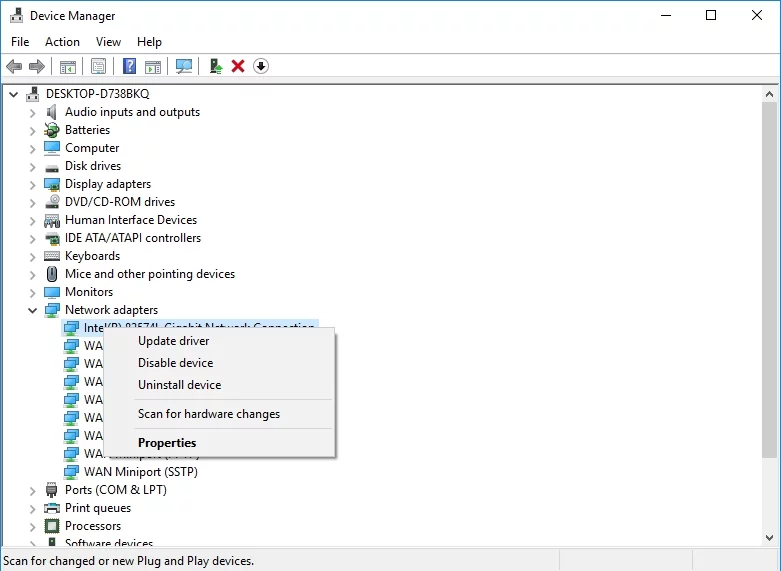
- 選擇“自動搜索更新的驅動程序軟件”。
設備管理器將開始搜索,但不一定會成功。 如果設備管理器無法找到所需的內容,請考慮嘗試其他選項。
手動更新驅動程序
這實際上是最複雜的方法,因為它需要您知道網絡適配器的確切型號以及它需要哪些軟件才能運行。 此外,您應該在線搜索該軟件並手動將其安裝到您的 PC 上。 請記住,在尋找新驅動程序時應該非常小心,因為您面臨安裝不兼容產品並因此損害系統的風險。
現在您知道如何在 Windows 10 中使用 ping 命令修復網絡問題。
您是否嘗試過 ping 任何 URL 或 IP? 歡迎您就該問題提出任何問題。
